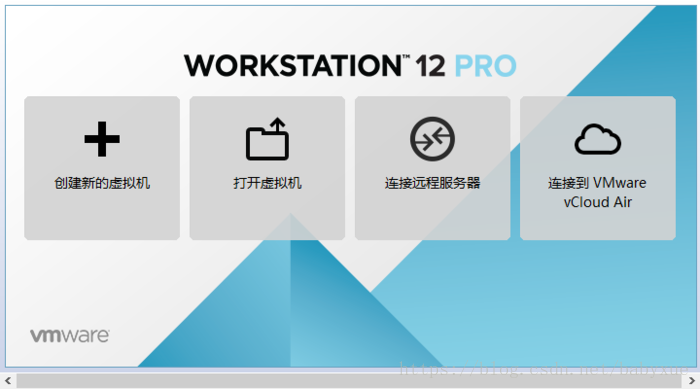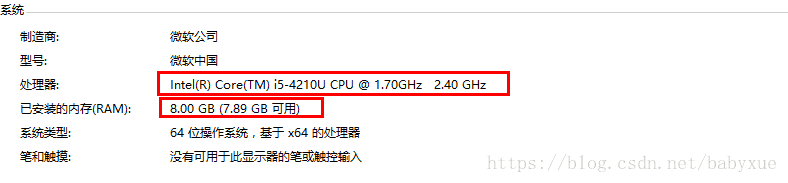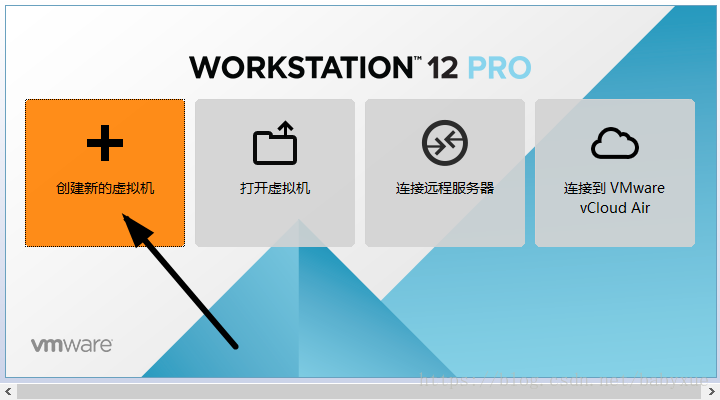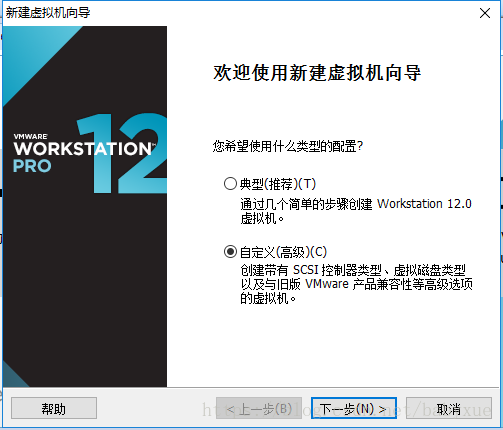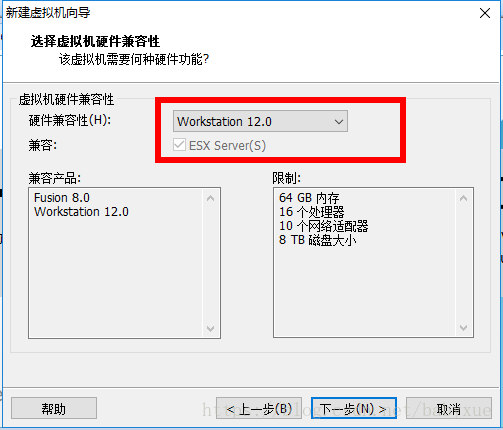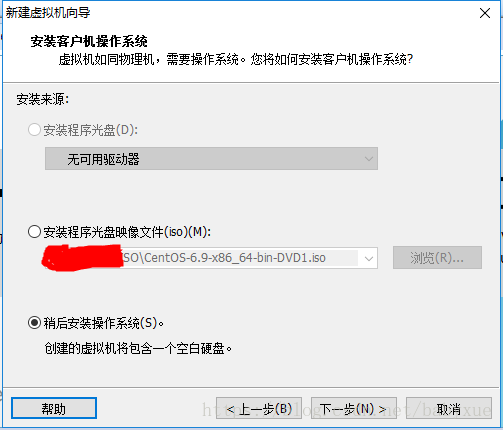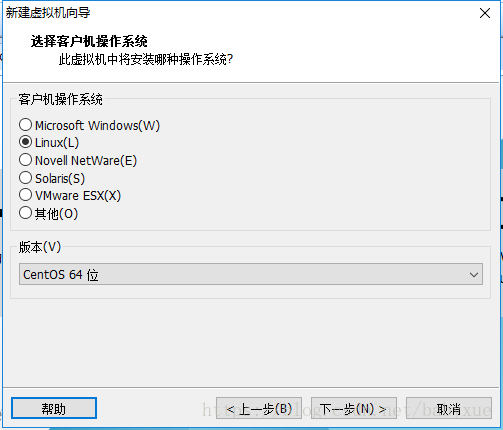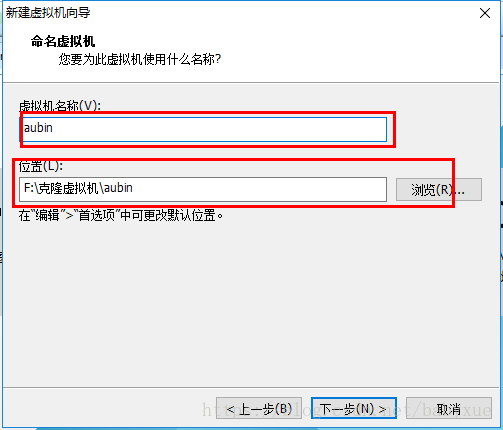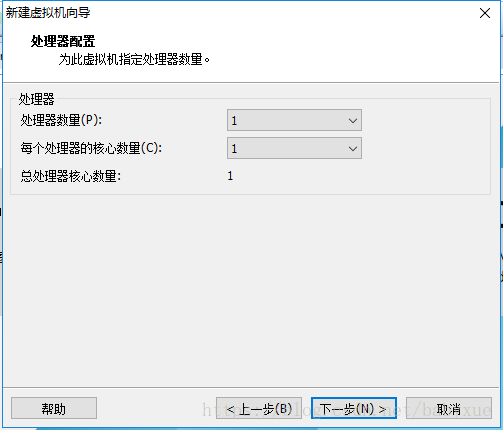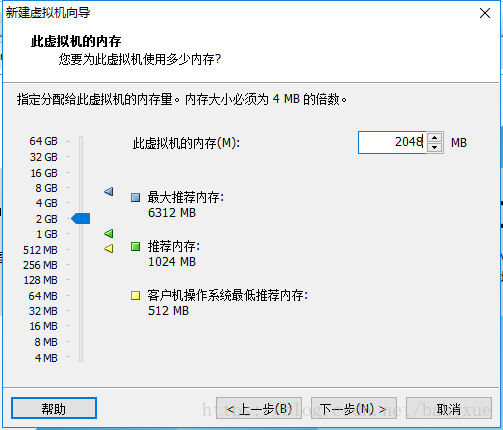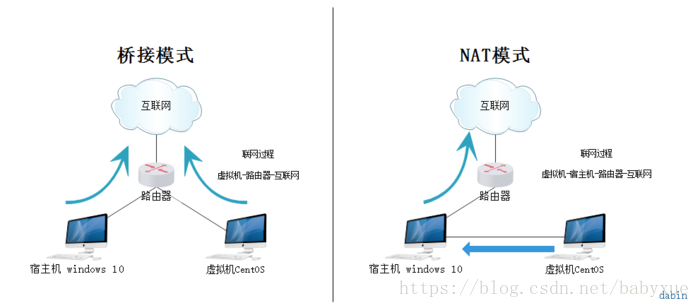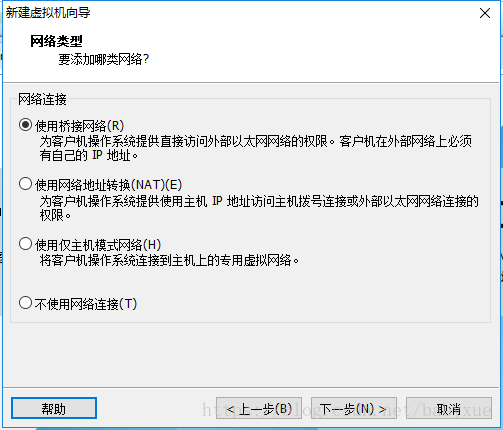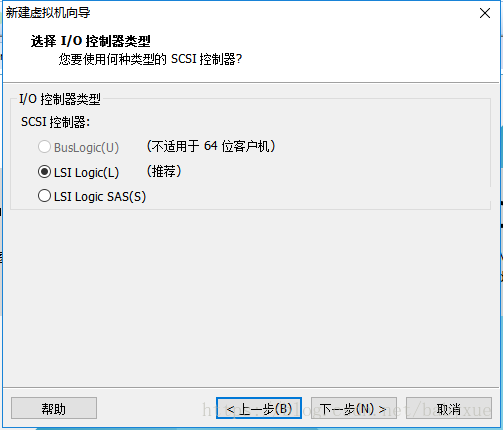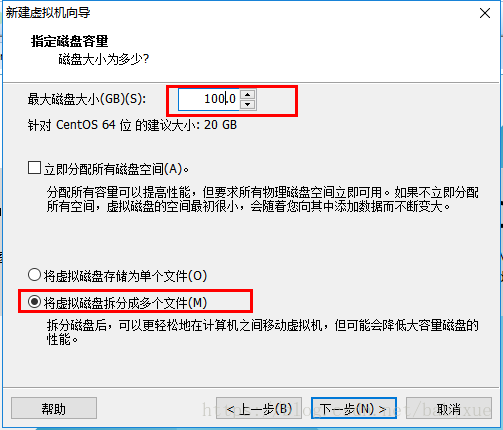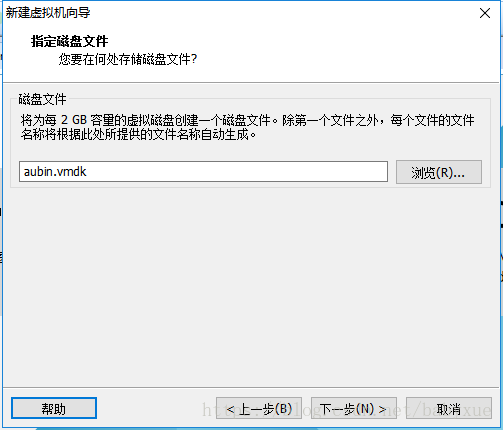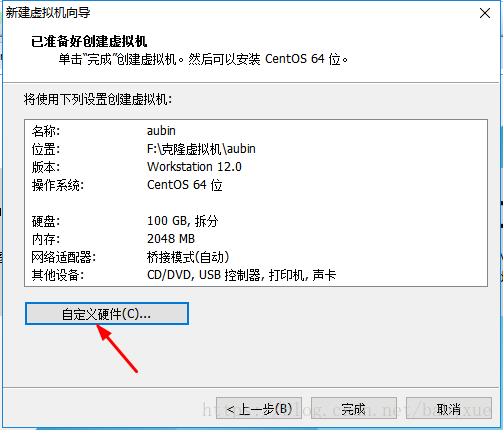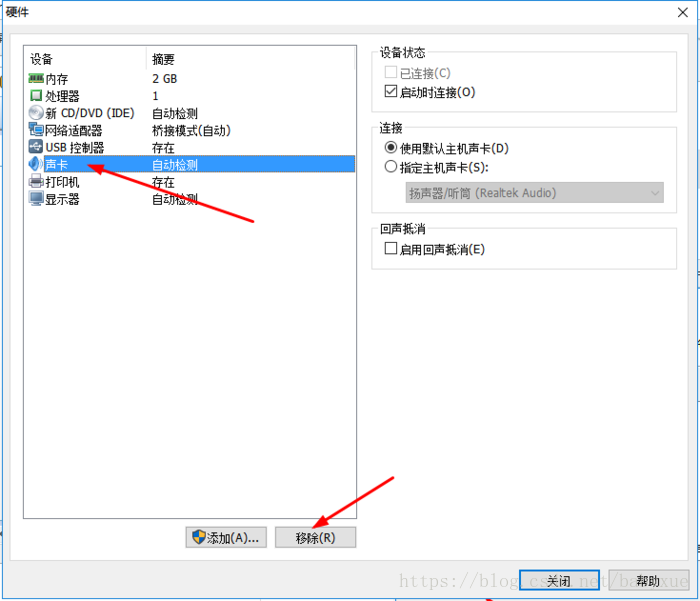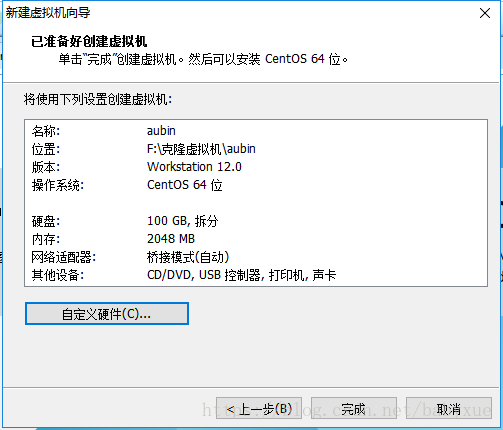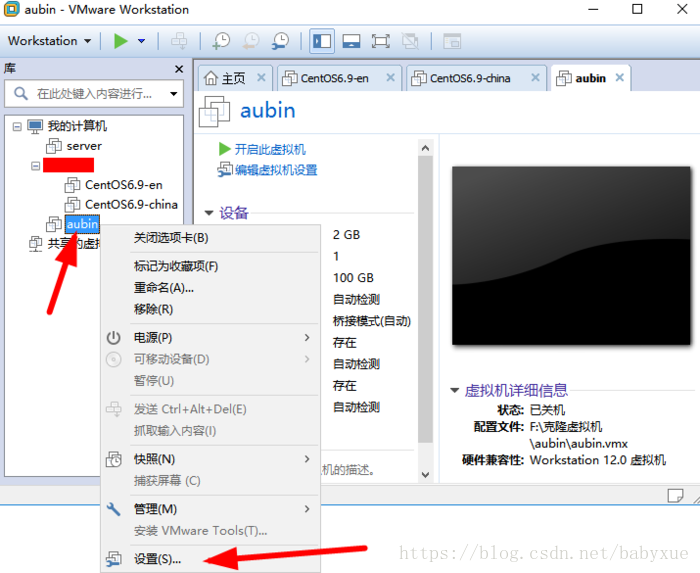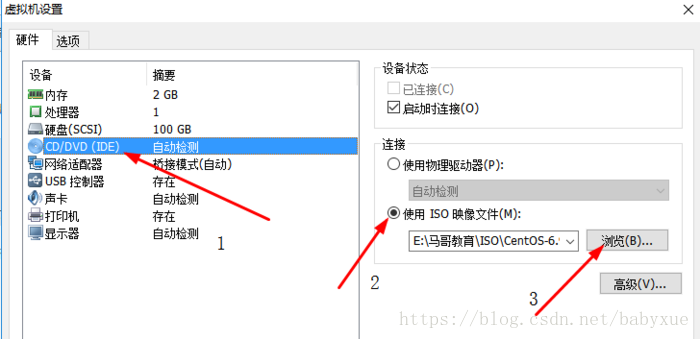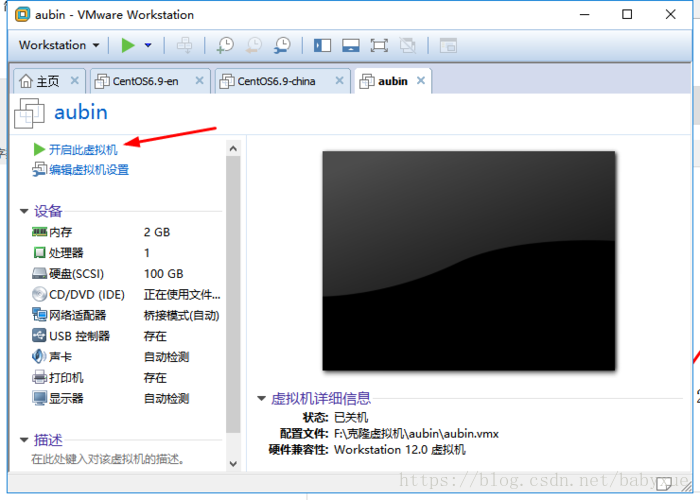一、軟硬體準備 作者:小啊博 QQ:762641008 轉載請聲明;https://www.cnblogs.com/-bobo 1.準備Centos7鏡像 軟體:推薦使用VMwear,我用的是VMwear 12 鏡像:CentOS7 ,如果沒有鏡像可以在官網下載 :http://isoredirec ...
一、軟硬體準備
作者:小啊博 QQ:762641008 轉載請聲明;https://www.cnblogs.com/-bobo
1.準備Centos7鏡像
軟體:推薦使用VMwear,我用的是VMwear 12
鏡像:CentOS7 ,如果沒有鏡像可以在官網下載 :http://isoredirect.centos.org/centos/7/isos/x86_64/CentOS-7-x86_64-DVD-1804.iso
硬體:因為是在宿主機上運行虛擬化軟體安裝centos,所以對宿主機的配置有一定的要求。最起碼I5CPU雙核、硬碟500G、記憶體4G以上。
2.虛擬機準備
1.打開VMwear選擇新建虛擬機
3.典型安裝與自定義安裝
典型安裝:VMwear會將主流的配置應用在虛擬機的操作系統上,對於新手來很友好。
自定義安裝:自定義安裝可以針對性的把一些資源加強,把不需要的資源移除。避免資源的浪費。
這裡我選擇自定義安裝。
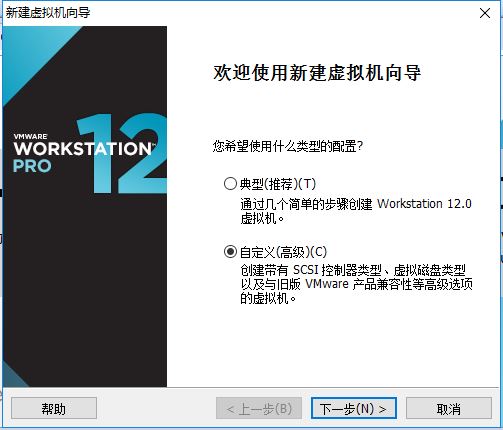
4.虛擬機相容性選擇
這裡要註意相容性,如果是VMwear12創建的虛擬機複製到VM11、10或者更低的版本會出現一不相容的現象。如果是用VMwear10創建的虛擬機在VMwear12中打開則不會出現相容性問題。
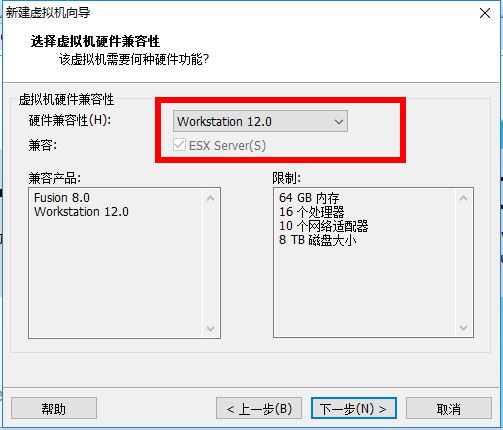
5.選擇稍後安裝操作系統
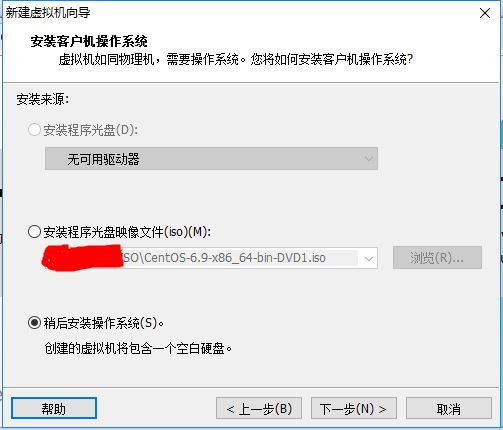
6.操作系統的選擇
這裡選擇之後安裝的操作系統,正確的選擇會讓vm tools更好的相容。這裡選擇linux下的CentOS
7.虛擬機位置與命名
虛擬機名稱就是一個名字,在虛擬機多的時候方便自己找到。
VMwear的預設位置是在C盤下,我這裡改成F盤。
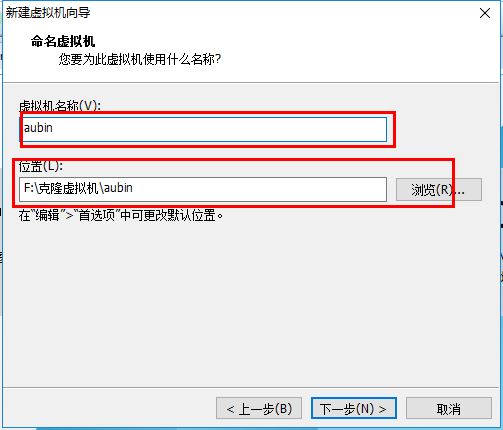
8.處理器與記憶體的分配
處理器分配要根據自己的實際需求來分配。在使用過程中CPU不夠的話是可以再增加的。這次只做安裝CentOS演示,所以處理器與核心都選1.

記憶體也是要根據實際的需求分配。我的宿主機記憶體是8G所以我給虛擬機分配2G記憶體。
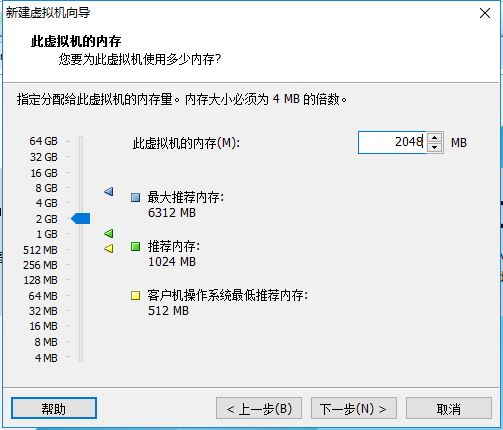
9.網路連接類型的選擇,網路連接類型一共有橋接、NAT、僅主機和不聯網四種。
橋接:選擇橋接模式的話虛擬機和宿主機在網路上就是平級的關係,相當於連接在同一交換機上。
NAT:NAT模式就是虛擬機要聯網得先通過宿主機才能和外面進行通信。
僅主機:虛擬機與宿主機直接連起來
橋接與NAT模式訪問互聯網過程,如下圖所示
橋接與NAT區別
這裡選擇橋接模式
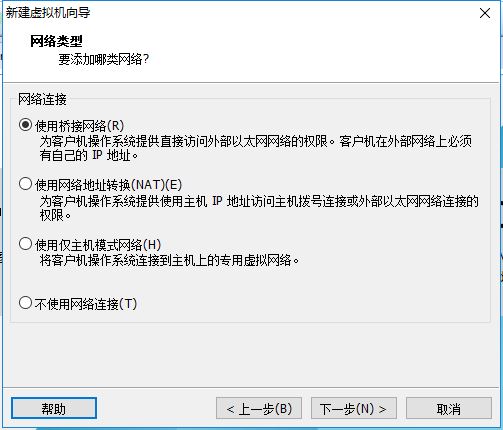
10.其餘兩項按虛擬機預設選項即可
11.磁碟容量
磁碟容量暫時分配100G即可後期可以隨時增加,不要勾選立即分配所有磁碟,否則虛擬機會將100G直接分配給CentOS,會導致宿主機所剩硬碟容量減少。
勾選將虛擬磁碟拆分成多個文件,這樣可以使虛擬機方便用儲存設備拷貝複製。
12.磁碟名稱,預設即可
13.取消不需要的硬體
點擊自定義硬體
選擇音效卡、印表機等不需要的硬體然後移除。
14.點擊完成,已經創建好虛擬機。
二、安裝CentOS
1.連接光碟
右擊剛創建的虛擬機,選擇設置
先選擇CD/DVD,再選擇使用ISO映像文件,最後選擇瀏覽找到下載好的鏡像文件。啟動時連接一定要勾選上後確定。
2.開啟虛擬機
3.安裝操作系統
開啟虛擬機後會出現以下界面
- Install CentOS 7 安裝CentOS 7
- Test this media & install CentOS 7 測試安裝文件並安裝CentOS 7
- Troubleshooting 修複故障
選擇第一項,安裝直接CentOS 7,回車,進入下麵的界面
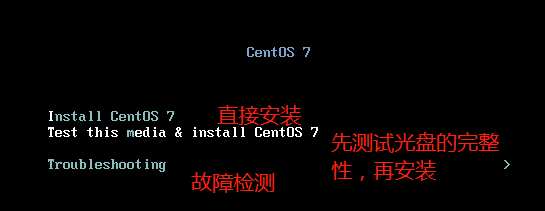
4.選擇語言

5.軟體選擇
對於初學者-GUI的伺服器,同時把“開發工具”相關的軟體包也安裝上
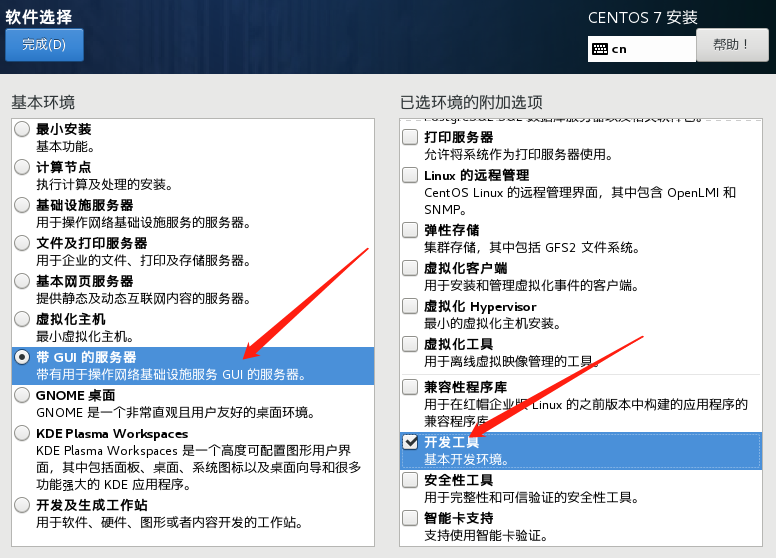
6. 磁碟分區
(1)先選擇我要配置

(2)選擇標準分區
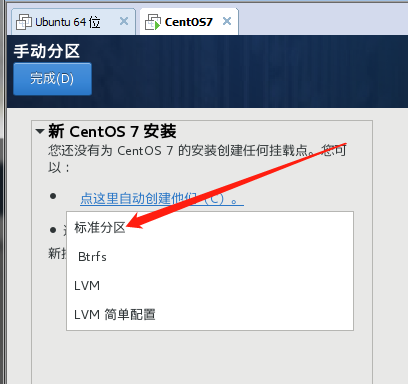
(3)分區
設備類型選擇預設的標準分區,文件系統類型為xfs,Centos7支持brtfs,生產環境不建議選擇,btrfs文件系統目前技術尚未成熟,只是作為一種前瞻技術。
boot 分區: 是引導分區,作用:系統啟動,在boot分區存放著grub,內核文件等,一般200M就夠。
swap交換分區: 記憶體擴展分區 交換分區 給多大? 以前記憶體比較小的時候,都是1.5到2倍的物理記憶體。
現在物理記憶體比較大一般最多:8G到16G,如果系統使用到了swap分區,就直接添加物理記憶體或排查一下伺服器有沒有被黑。
/ 根 : 所有文件的根 絕對路徑的開始標誌
sda:表示第一塊磁碟
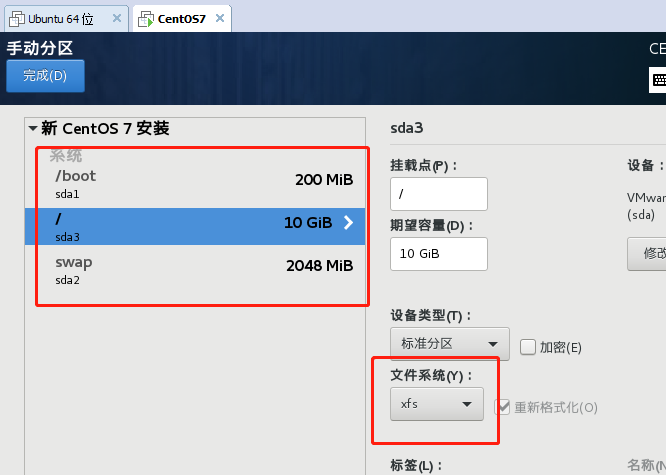
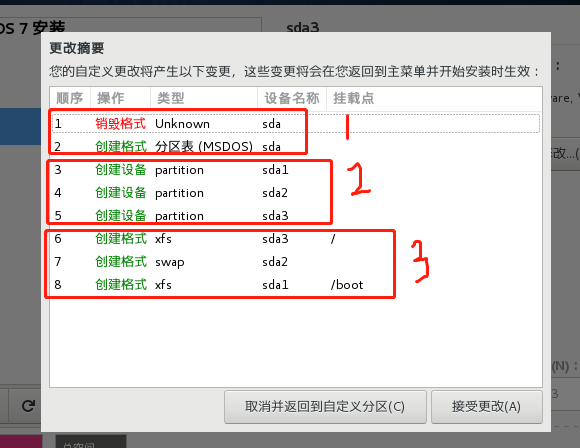
7.關閉kdump
這個基本沒啥用
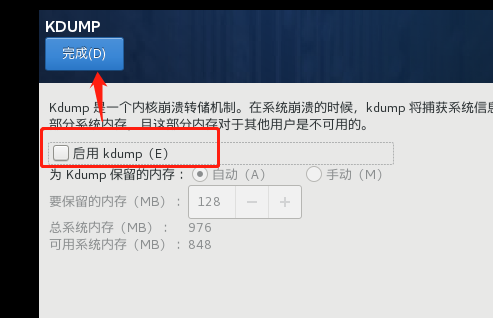
8.啟用網路
預設網路是關閉的,可以配置成手動地址。
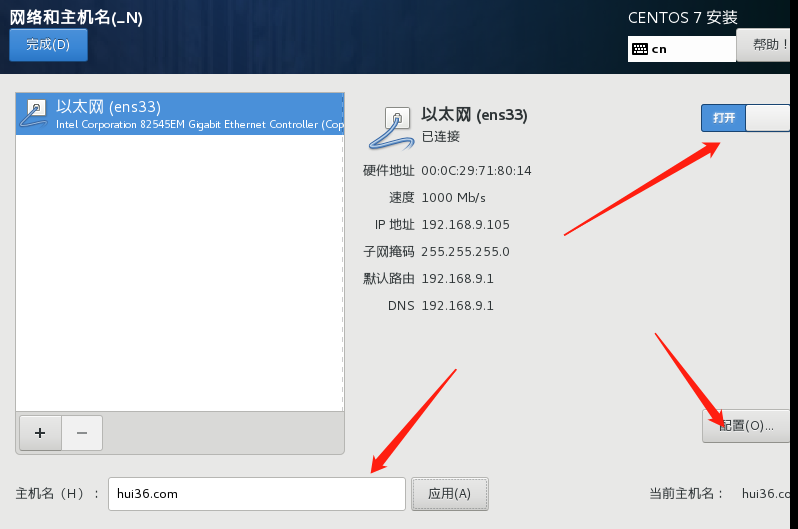
9.開始安裝-配置密碼
註:Root密碼:123456,如果密碼過於簡單,需要單擊兩次完成進行確認

10.最後就會進入系統了!
作者:小啊博 QQ:762641008 轉載請聲明;https://www.cnblogs.com/-bobo 喜歡的記得關註我,後期繼續更新新的技術!